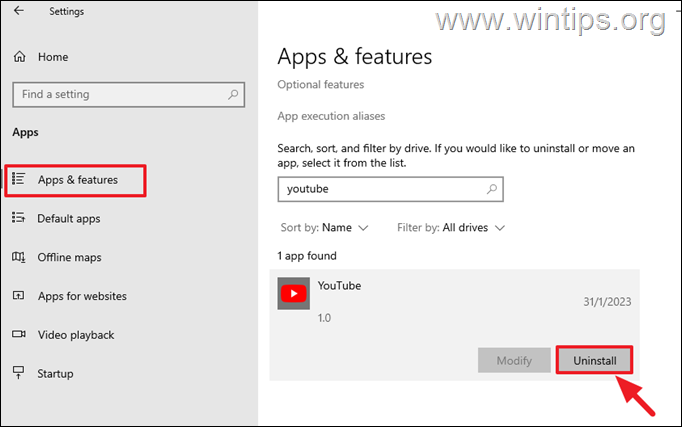多くの人が定期的に YouTube を使用しています。YouTube は、ビデオの表示と共有を可能にするよく知られ、広く使用されているプラットフォームです。 このため、モバイル端末から YouTube アプリを使用する場合と同様に、パソコンでも YouTube のコンテンツに簡単にアクセスできるようにしたいと考えています。
Windows 10/11 に YouTube アプリをインストールすると、YouTube コンテンツのナビゲーションがより速く簡単になります。 通常の Web サイトと比較して、よりクリーンで、より整理され、視覚的に魅力的なレイアウトとなり、全体的なユーザー エクスペリエンスが向上します。 .
この記事では、Windows 10/11 コンピューターでお気に入りの動画にすぐにアクセスできるように、Chrome および Edge ブラウザーを使用して YouTube アプリをインストールする手順を説明します。
Chrome または Edge から Windows 11/10 に YouTube アプリをインストールする方法。
方法 1: Google Chrome に YouTube アプリをインストールします。
Google Chrome を使用して Windows 10/11 に YouTube アプリを追加するのは、すばやく簡単なプロセスです。 以下の手順に従ってください。
1. 開ける グーグルクローム そして、次の場所に移動します YouTube Webサイト。
2. クリックしてください 縦に3つの点 右上のコルネットにあるアイコンをクリックして、 インストール YouTube. *
* ノート: もし 「YouTubeをインストール」 オプションが使用できない場合は、Google アカウントにログインして再試行するか、以下の方法 2 と 3 の手順を実行してください。
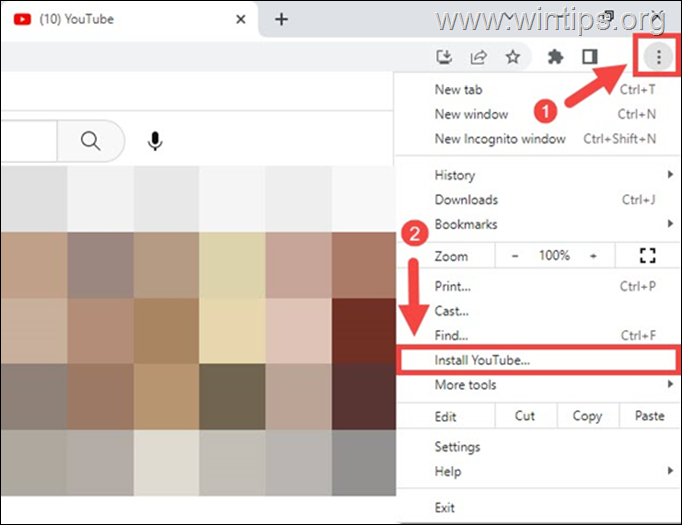
3. 最後に、 インストール ポップアップ ウィンドウから ボタンをクリックして、Windows 10/11 PC に YouTube アプリを追加します。
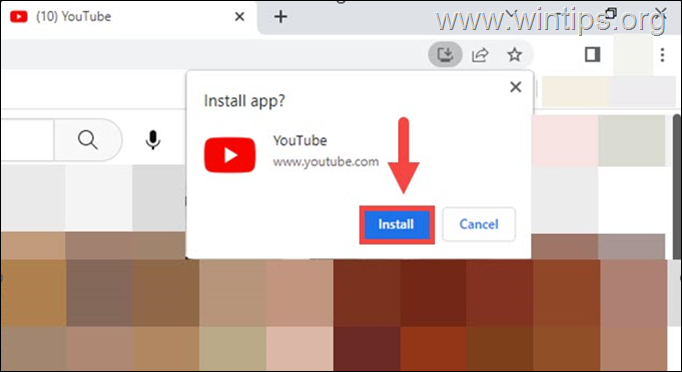
4. それでおしまい! これで、デスクトップ上の関連アイコンから YouTube アプリケーションを開くことができます。 *
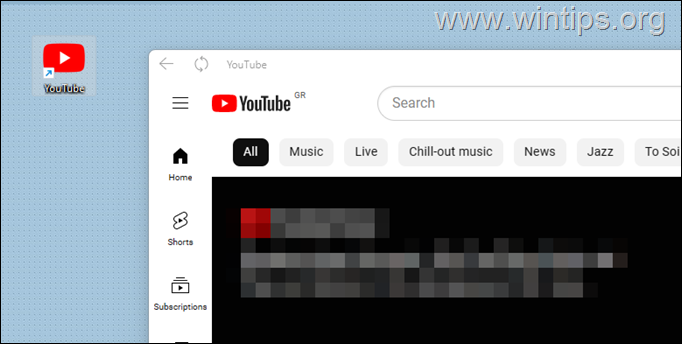
* ノート: YouTube アプリが不要な場合は、Windows 10/11 からアンインストールします。 始める > 設定 > アプリと機能、 それを選択してクリックします アンインストール.
M方法 2: Chrome でショートカットを作成して YouTube アプリをインストールします。
上記の方法で YouTube をインストールできない場合は、次の手順を行ってください。
1. 開ける グーグルクローム そして、次の場所に移動します YouTube Webサイト。
2. クリックしてください 縦に3つの点 右上隅のアイコンをクリックして、 その他のツール > ショートカットを作成.
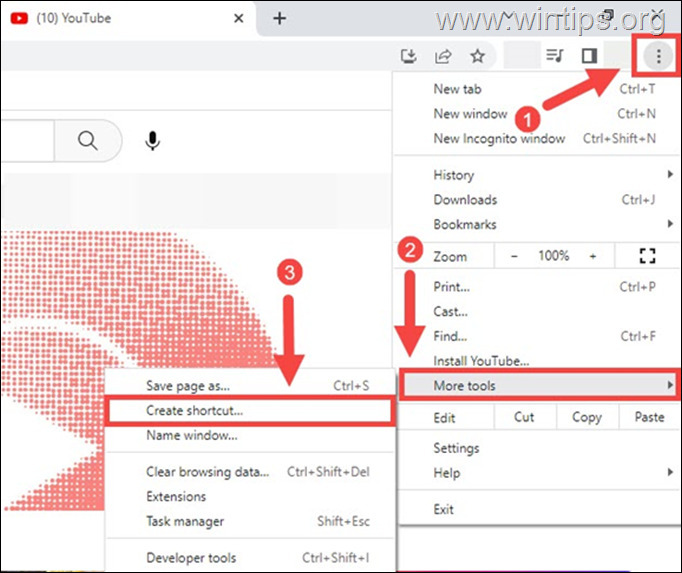
2. 「ショートカットの作成」ウィンドウで、検索ボックスに「YouTube」と表示されていることを確認します。 チェック の ウィンドウとして開く オプション。 完了したら、 作成 ボタンをクリックして、PC に YouTube をアプリケーションとしてインストールします。
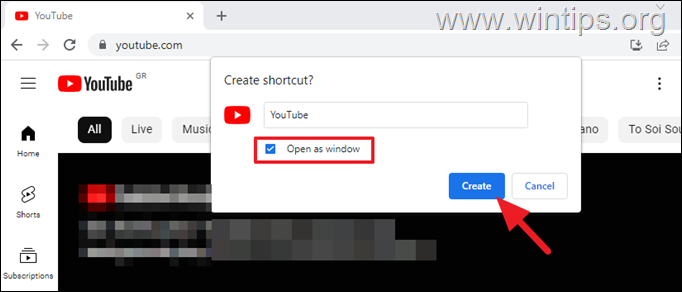
3. その後、デスクトップ上の関連するアイコンから YouTube アプリを起動できます。*
* ノート: PC から YouTube アプリをアンインストールするには、次のサイトにアクセスしてください。 始める > 設定 > アプリと機能、 YouTube アプリを選択してクリックします アンインストール。
方法3。 Windows 10/11 の Microsoft Edge から YouTube アプリをインストールします。
Microsoft Edge を介して YouTube アプリをインストールすることは、いくつかの簡単な手順で完了できる簡単な作業です。 早速、その方法を見てみましょう。
1. を開きます マイクロソフトエッジ ブラウザに移動して、 YouTube Webサイト。
2. 次に、 横に3つの点 右上隅にある アプリ そしてクリックしてください YouTube をインストールする.
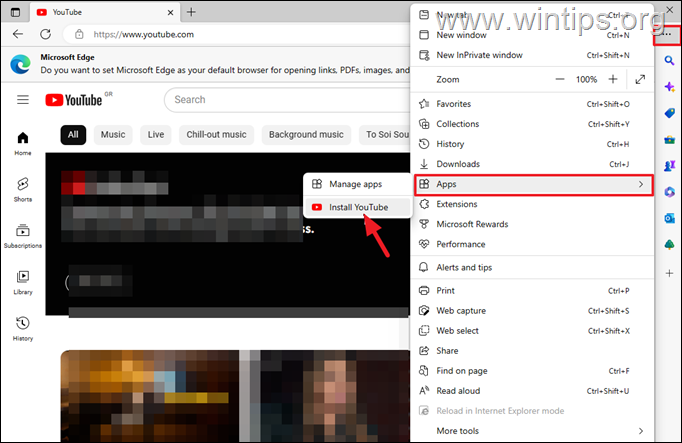
3. ポップアップウィンドウでクリックします インストール ボタンをクリックして YouTube をシステムにインストールします。
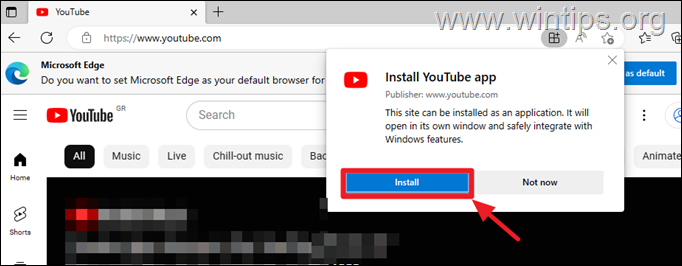
4. 次の画面で、YouTube アプリケーションのショートカットを配置する場所を選択し、 許可する。
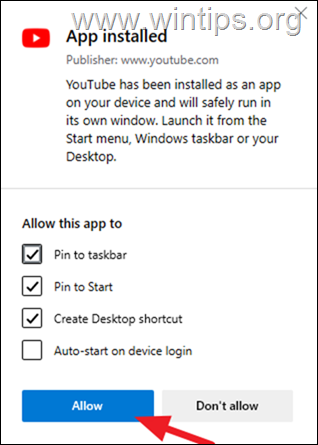
5. これで完了です。
* ノート: YouTube アプリが不要になった場合に PC から削除するには、次の手順に進みます。 始める > 設定 > アプリと機能、 を選択 YouTube アプリを押してクリックしてください アンインストール。
この記事が、Windows 10/11 でのビデオ視聴エクスペリエンスを向上させるために、Chrome または Edge で YouTube アプリをインストールするための包括的なガイドを提供できれば幸いです。
それでおしまい! どの方法が効果的でしたか?
このガイドが役に立ったかどうか、あなたの経験についてコメントを残してお知らせください。 他の人を助けるために、このガイドを「いいね!」して共有してください。